
Harry James
0
4557
260
Chrome'un Omnibox'u bir adres çubuğudur ve bir araya getirilmiş arama kutusudur. Kutuya bir web sitesi URL’si yerine bir arama sorgusu yazın; Chrome’un varsayılan arama motoru olduğundan Google’da alakalı arama sonuçlarını görürsünüz..
Ancak farklı bir arama motoru kullanmak istediğinizde, DuckDuckGo gibi gizlilik odaklı bir tane kullanmak istediğinizde ne olur? Ya da makaleler için MakeUseOf'u ya da dosyalar için Google Drive'ınızı aramak istediğinizde ne yapmalı? Arama özelliklerine erişmek için her bir web sitesini ziyaret etmenin sıkıcı yoluna gitmenize gerek yok.
Bunun yerine, bu web sitelerini doğrudan Chrome adres çubuğundan aramak için özel arama motorları oluşturabilirsiniz. Bunu nasıl başarabileceğinizi görelim!
Chrome'da Farklı Bir Arama Motoruna Geçme
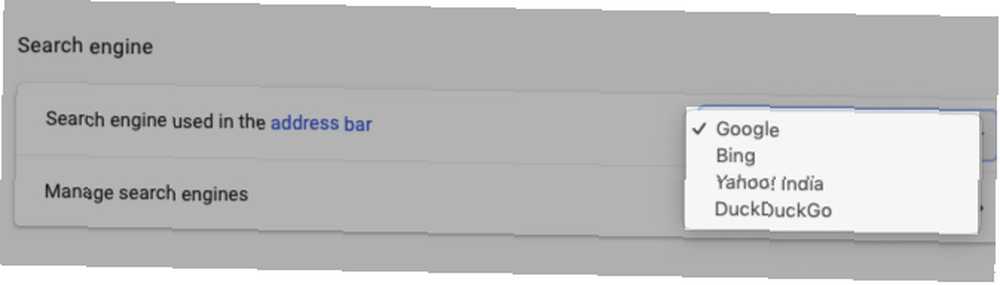
Google Chrome arama motorunu kullanmak istemiyorsanız, Bing, Yahoo ve DuckDuckGo gibi alternatiflerden seçim yapabilirsiniz. Bunlardan birine geçmek için, simgesine tıklayın. Daha araç çubuğu düğmesi (dikey olarak yerleştirilmiş üç nokta). Chrome’un beliren ayarlar sayfasında aşağı Arama motoru bölümünden seçip istediğiniz bir arama motorunu seçin. Adres çubuğunda kullanılan arama motoru Aşağıya doğru açılan menü.
Bir dahaki sefere adres çubuğuna bir arama sorgusu girip isabet Girmek, Chrome, yapılandırdığınız arama motorunda sonuçları gösterir..
Chrome'da Arama Motorlarını Yönetme
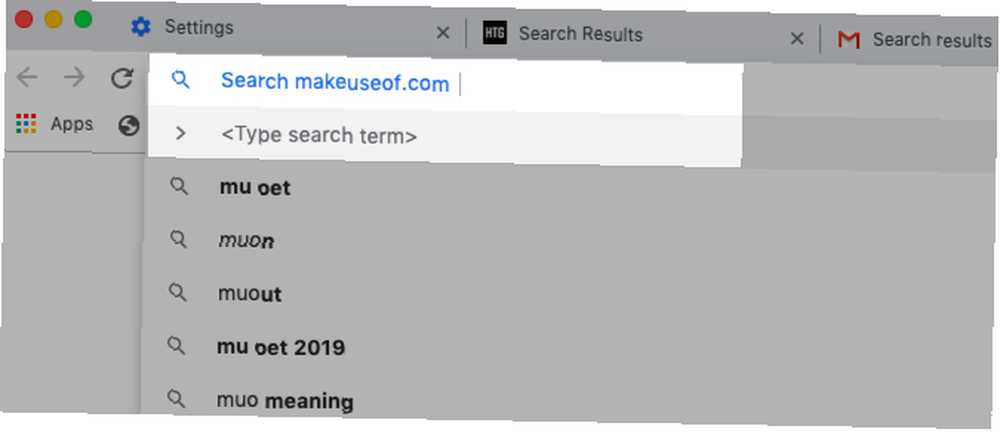
Makeuseof.com sitesini doğrudan Chrome'un adres çubuğundan aramak için özel bir arama motoru oluşturalım.
Chrome'un ayarlar sayfasına bir kez daha gitmelisiniz ve bu kez Arama Motorlarını Yönet altındaki seçenek Arama motoru Bölüm. Alternatif olarak, adres çubuğuna sağ tıklayın ve ardından üzerine tıklayın. Arama Motorlarını Düzenle bağlam menüsünden. Her iki durumda da aynı ekranda olacaksınız; ikinci yöntem elbette daha hızlı.
Söz konusu ekranda, varsayılan olarak Chrome’a katıştırılmış arama motorlarının bir listesini ve ayrıca Chrome’a bir arama motoru ekleme seçeneğini göreceksiniz..
Eklemediğiniz arama motorlarını burada görmek sizi şaşırttı mı? İşte işte Chrome. Chrome, bir siteden aradıktan sonra arama motorlarını otomatik olarak listeye ekler. Eğer daha önce MakeUseOf’u daha önce aradıysanız, orada bir liste görmelisiniz. Görmüyorsanız, üzerine tıklayın. Eklemek manuel olarak eklemek için düğme.
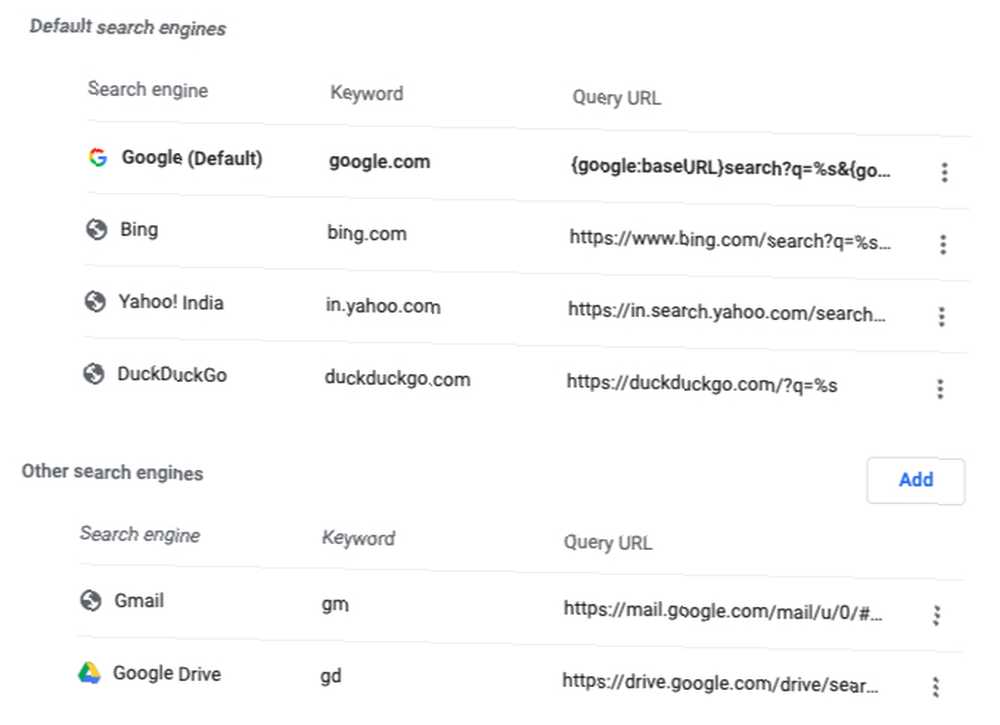
Özel Arama Motoru Ekleme
Tıkladıktan sonra açılan iletişim kutusunda Eklemek düğmesine, yapmanız gereken tek şey aşağıdaki alanları doldurmak:
- Arama motoru: Referans için arama motoru için bir isim. Hadi gidelim Faydalanmak bizim örneğimiz için.
- Anahtar kelime: Kısa ve hatırlanması kolay bir şey seçin, çünkü bu arama sorgularınızı bu anahtar kelimeyle öneklemeniz gerekir. Kullanalım Muo anahtar kelimemiz olarak. Kullanabilirsiniz YT YouTube için, fb Facebook için, insta Instagram için, vb.
- Sorgu yerine% s olan URL: Bu URL ile, Chrome'a arama dizesini nereye yerleştireceğini söylüyorsunuz..
Üçüncü alan için doğru URL’yi bulmak için, bu durumda makeuseof.com sitesinde arama yapın. Şimdi, arama sorgunuzu adres çubuğundaki ile değiştirin % s ve ardından URL'yi Chrome'daki zorunlu alana kopyalayıp yapıştırın. Daha da iyisi, siteyi ara % s ve sonra göründüğü gibi tüm URL'yi kopyalayıp yapıştırın. (Kullanıyorsanız, ilk yönteme geri dönmeniz gerekebilir. % s arama sorgunuz URL’de fazladan karakterler getirdiğinde
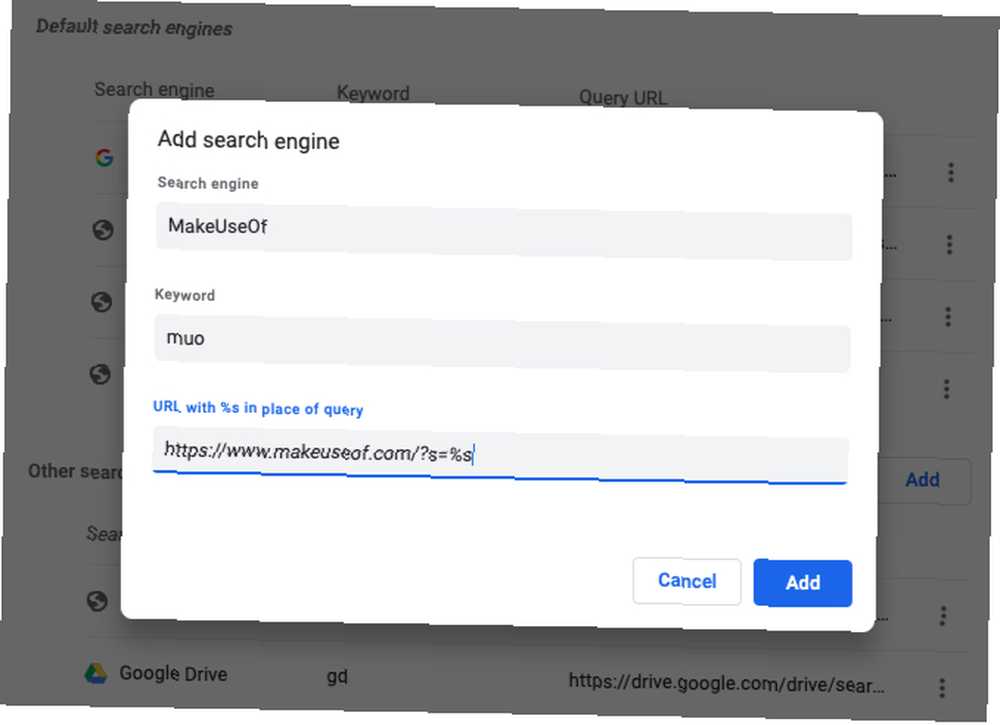
Chrome'un otomatik olarak eklediği arama motorları için, sitenin alan adının ve uzantısının, örneğin: makeuseof.com anahtar kelimesini iki katına çıkardığını göreceksiniz..
Yukarıda belirttiğimiz gibi, bu varsayılan anahtar kelimeyi kısa ve unutulmaz bir şeyle değiştirmek iyi bir fikirdir. Bunu yapmak için tıklayın Düzenle Menü öğesinin arkasında gizli Daha Listede arama motorunun adının yanındaki butonu tıklayın ve istediğiniz alana yeni bir anahtar kelime girin..
Bu gizli menüde ayrıca bir Varsayılan yap Geçerli arama motorunu Chrome aramaları için varsayılan olarak ayarlama seçeneği. Yeni bir varsayılana geçtiniz ve şimdi Google’ı geri istiyor musunuz? Google’ı bir kez daha Chrome’da varsayılan arama motorunuz yapmak istediğinizde aynı ayar kullanışlıdır..
Yeni Arama Motorunuz Devam Ediyor
Özel arama motoru yerleştirildikten sonra, bir siteyi doğrudan Chrome adres çubuğundan aramak istediğinizde arama sorgularınızın görünmesi gereken şey budur:
Örneğimizde, bunun gibi bir şey görünecek:
muo android sorunlarıİşte birkaç örnek daha:
- Youtube: yt gangnam tarzı
- Sözlük: dict floccinaucinihilipilification
- Imgur: img huysuz kedi
- Gmail: gm faturası
- Google Kişileri: addr ben stegner
Özel Arama Motoru Fikirleri
Şu anda kafanıza karışmış olan arama motoru fikirleri dışında, web'de bulduğumuz aşağıdaki öneriler de kullanışlı olacaktır. Özel bir arama motoru oluşturabilirsiniz:
- Tweetlerini ara.
- Bir web sitesinin kapalı olup olmadığını kontrol edin.
- Belirli web sitelerine atla.
- Google’ın bölgeye özgü sürümlerini aç.
- Duvar kağıtları için Unsplash ara.
- Google Play Store veya Apple's App Stores'taki uygulamaları arayın.
- Web sayfalarının önbelleğe alınmış sürümünü görüntüleyin.
Daha Hızlı Tarama Yapmanın Hızlı Yolu
Tahmin edebileceğiniz gibi, Chrome'da özel arama motorları kullanmak, göz atma deneyiminizi büyük ölçüde artırabilir. Elbette, bu yalnızca Chrome'un yapabileceklerinin yüzeyini çizer. Chrome kullanıcıları için güçlü önerilerimiz 31 Taramanızı anında geliştirecek Chrome için güçlü ipuçları 31 Taramanızı anında iyileştirecek Chrome için güçlü ipuçları Bu kılavuz, Chrome'un özelliklerinden ve Chrome'un işlevselliğini artıracak bazı uzantılardan en iyi şekilde yararlanmanız için uzman kullanıcıların ipuçlarını içerir. size mümkün olan başka bir şey gösterecek! Bir Chrome kullanıcısıysanız, Google Chrome'a kolay rehberimiz Google Chrome'a Kolay Rehber Google Chrome'a Kolay Rehber Bu Chrome kullanım kılavuzu, Google Chrome tarayıcısı hakkında bilmeniz gereken her şeyi gösterir. Yeni başlayanlar için önemli olan Google Chrome'u kullanmanın temellerini kapsar. yataklarınızı bulmanıza yardımcı olabilir.











